Mercusuar.co – 3 Fitur Baru Google Maps yang Wajib Dicoba menambahkan beberapa fitur baru ke aplikasinya yang dapat Anda gunakan dalam beberapa minggu mendatang di iOS dan Android.
Pembaruan terbaru akan lebih berguna dalam memberikan Anda rute terbaik untuk diambil saat bepergian dengan sepeda, dan juga dapat mengingatkan Anda ketika teman atau kerabat tiba di suatu lokasi dengan selamat .
Teruslah membaca untuk melihat apa saja fitur terbaru, serta enam fitur yang kurang dikenal, kami sarankan untuk mencoba membantu mempermudah Anda tiba di tujuan. Untuk lebih lanjut, temukan trik Google Maps tersembunyi untuk wisatawan .
Baru: Mendapatkan laporan di Google Maps saat teman tiba atau meninggalkan lokasi
Daftar isi
Google menambahkan fitur baru ke aplikasi Maps-nya yang memberi tahu Anda ketika seorang teman atau kerabat tiba atau meninggalkan lokasi tertentu.
Misalnya, jika Anda sedang menunggu teman Anda untuk bertemu dengan Anda di konser, Anda dapat meminta untuk diberi tahu saat mereka tiba di tempat tersebut.
Orang yang Anda minta pemberitahuannya harus terlebih dahulu membagikan lokasinya dengan Anda; mereka juga akan diberi tahu saat Anda mengirim permintaan dan dapat menolaknya.
Untuk memulai, pilih ikon profil Anda dan ketuk Berbagi Lokasi . Pilih orang yang ingin Anda minta pemberitahuan lokasi dari daftar. Selanjutnya, pilih Tambah untuk menambahkan alamat untuk mendapatkan pembaruan dari teman Anda. Selanjutnya Anda akan memilih lokasi yang ditentukan, serta kapan harus diberi tahu (tiba atau pergi) dan ketuk Simpan .
Fitur ini diluncurkan untuk pengguna Android dan iPhone sekarang.
Baru: Gunakan Tampilan Immersive untuk menggunakan tampilan udara
Sebagai awal peluncuran fitur Immersive View baru Google , fitur ini meluncurkan pemandangan udara dari hampir 100 landmark di kota-kota seperti Barcelona, London, New York, San Francisco, dan Tokyo.
Dengan pembaruan ini, Anda bisa mendapatkan tampilan virtual struktur seperti Empire State Building. Anda dapat melihat apakah sebuah bangunan tersedia dengan mencari tengara di Google Maps dan membuka bagian Foto.
Baru: Mendapatkan informasi rute bersepeda yang lebih detail
Jika Anda bersepeda hampir ke mana pun Anda pergi, Anda akan segera dapat membandingkan rute sepeda untuk menentukan ke mana harus pergi.
Anda juga dapat melihat ketinggian di sepanjang rute, seperti apa lalu lintasnya, dan apakah akan ada tangga atau bukit yang curam. Rute akan menunjukkan apakah Anda akan bersepeda di jalan utama atau jalan lokal.
Google mengatakan akan mulai meluncurkan fitur baru ini dalam beberapa minggu mendatang di kota-kota di mana petunjuk arah bersepeda tersedia.
1. Gunakan Live View untuk memandu Anda ke tujuan saat berjalan
Ketika Anda telah memarkir mobil Anda lima blok dari tujuan Anda, mungkin sulit mencoba mengikuti titik biru kecil untuk mencari tahu ke mana Anda akan pergi. Dengan alat Live View Google , Anda dapat melihat dengan tepat ke mana Anda pergi dengan mengangkat layar ponsel Anda.
Fitur ini menggunakan kamera Anda untuk memindai bangunan di sekitar Anda dan menempatkan panah besar di layar untuk membantu Anda menemukan lokasi yang tepat untuk Anda. Inilah cara menggunakannya.
1. Di aplikasi Google Maps, masukkan tujuan Anda dan ketuk Petunjuk Arah .
2. Pilih ikon Berjalan di bagian atas layar peta.
3. Di bagian bawah layar, ketuk tombol Live View . Itu terletak di sebelah tombol Start .
4. Arahkan kamera Anda ke gedung dan rambu di jalan (perhatikan bahwa Anda harus memberikan akses aplikasi ke kamera Anda). Saat Anda mulai berjalan menuju tujuan Anda, panah besar dan nama jalan akan muncul di layar untuk memandu Anda.
2. Unduh rute ketika Anda kehilangan sinyal telepon
Itu tidak pernah gagal. Saat Anda sangat membutuhkan petunjuk arah, ponsel Anda akan kehilangan sinyalnya. Untungnya, Google Maps memungkinkan Anda mengunduh rute sebelumnya sehingga Anda tidak perlu khawatir tersesat. Trik ini sangat berguna jika Anda bepergian di daerah dengan jangkauan ponsel yang buruk.
1. Masukkan tujuan Anda di aplikasi Google Maps .
2. Di bagian bawah layar, ketuk tempat atau alamat .
3. Gulir ke kanan dan ketuk Unduh .
4. Ketuk Unduh lagi. Peta untuk area yang Anda pilih sekarang akan tersedia untuk Anda secara offline.
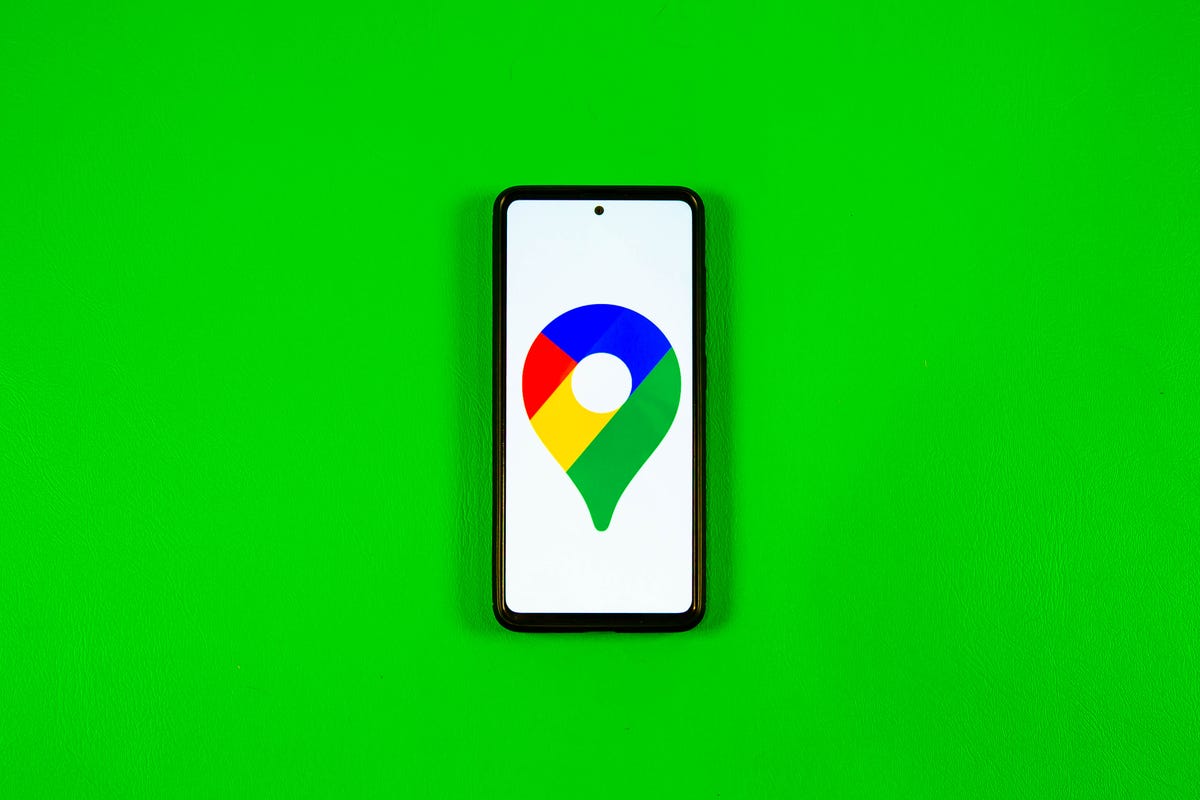
3. Jaga privasi tujuan Anda dengan Mode Penyamaran
Sebuah fitur untuk pengguna Android dan iPhone memungkinkan Anda menggunakan penyamaran saat menggunakan Google Maps . Ini berarti Anda dapat menyembunyikan lokasi Anda dari pengguna Maps lain, serta lokasi yang telah Anda telusuri. Jadi, jika Anda mencoba mengejutkan seseorang yang spesial dengan kalung mewah, inilah yang perlu Anda lakukan.
Buka aplikasi Google Maps, ketuk ikon profil Anda di sudut kanan atas dan pilih Aktifkan Mode Penyamaran . Saat Anda siap untuk menonaktifkan setelan, ikuti langkah yang sama dan pilih Nonaktifkan Mode Penyamaran .
4. Sertakan beberapa pemberhentian perjalanan untuk mendapatkan ETA yang akurat
Jika Google mengatakan perjalanan Anda akan memakan waktu tujuh jam tetapi akhirnya menjadi delapan jam, itu mungkin karena Anda tidak menyertakan beberapa perhentian di sepanjang jalan. Google Maps memungkinkan Anda menambahkan perhentian sehingga Anda bisa mendapatkan waktu tujuan yang lebih akurat.
1. Di aplikasi Google Maps, masukkan tujuan pertama Anda, seperti pom bensin atau kedai kopi.
2. Ketuk Petunjuk Arah .
3. Ketuk menu tiga titik di pojok kanan atas.
4. Ketuk Tambah perhentian . Tambahkan pemberhentian sebanyak yang Anda antisipasi.
5. Tekan Selesai setelah Anda selesai menambahkan pemberhentian. Sekarang, Anda akan mendapatkan ETA yang lebih akurat saat merencanakan perjalanan.
5. Temukan tempat parkir untuk mobil Anda
Mengetahui di mana Anda bisa dan tidak bisa memarkir mobil Anda sangat penting, terutama jika Anda terlambat bekerja atau mengemudi ke tempat yang asing. Alih-alih berkeliling dan berharap Anda akhirnya akan menemukan tempat parkir, gunakan Google Maps untuk mengarahkan Anda ke arah yang benar.
1. Di aplikasi Google Maps, masukkan lokasi yang Anda perlukan untuk parkir atau di dekatnya.
2. Ketuk Petunjuk Arah .
3. Perbesar lokasi untuk melihat semua ikon P yang terletak di dekat tujuan Anda. Ketuk P (untuk parkir).
4. Ketuk Tambah perhentian . Tempat parkir akan ditambahkan sebagai pemberhentian pertama pada rute Anda dan Anda dapat melanjutkan ke tujuan berikutnya.
6. Gunakan Street View untuk melihat foto asli tujuan Anda
Gambar bisa menipu, jadi sebelum Anda memesan hotel yang kelihatannya bagus, gunakan fitur Street View untuk melihat seperti apa di Google Maps terlebih dahulu. Tahun depan, Google berharap untuk sepenuhnya meluncurkan kamera baru untuk Street View tahun depan untuk membantu memetakan dan menangkap citra dari sudut-sudut terpencil dunia.
1. Di aplikasi Google Maps, cari lokasi, seperti hotel yang Anda pertimbangkan untuk menginap.
2. Di pojok kiri bawah, Anda akan melihat sebuah kotak kecil dengan foto bangunan. Ini adalah Street View area tersebut, jadi ketuk untuk melihat seperti apa tampilannya.
3. Anda dapat memperbesar dan memperkecil dengan menggesekkan jari Anda di layar.






